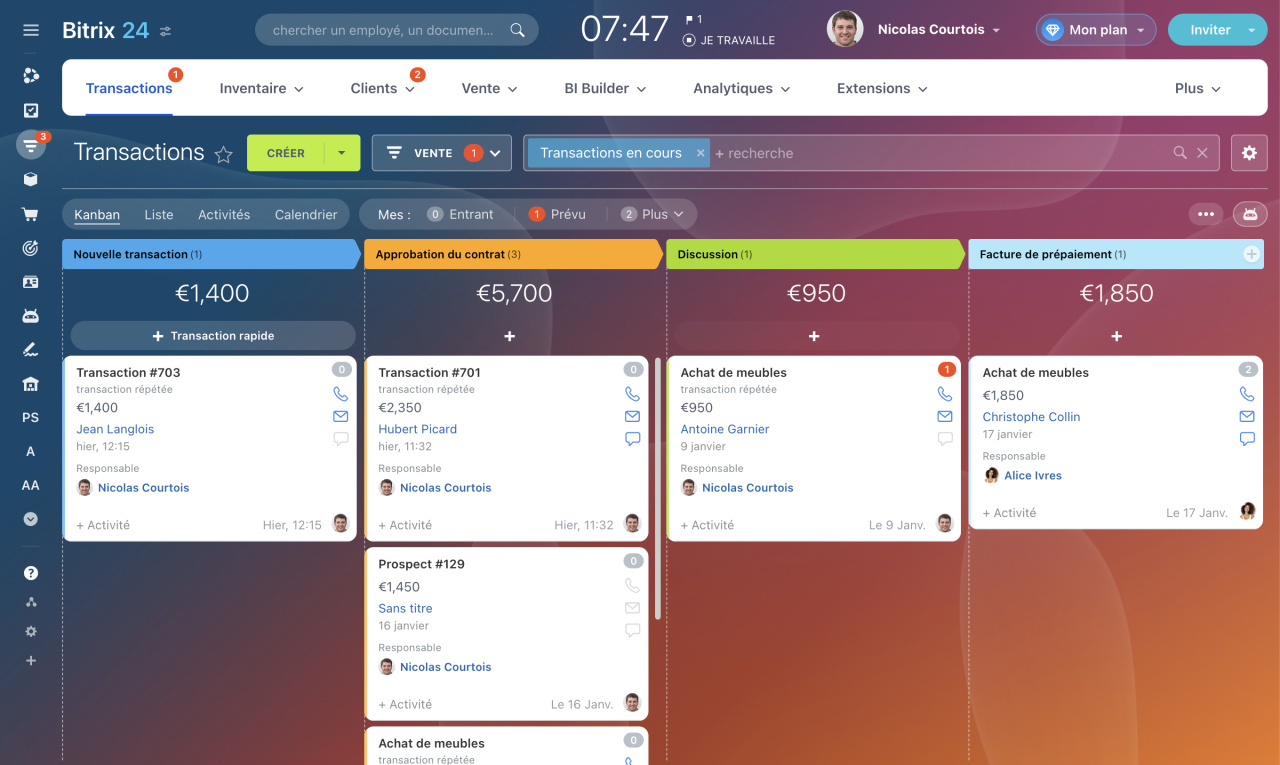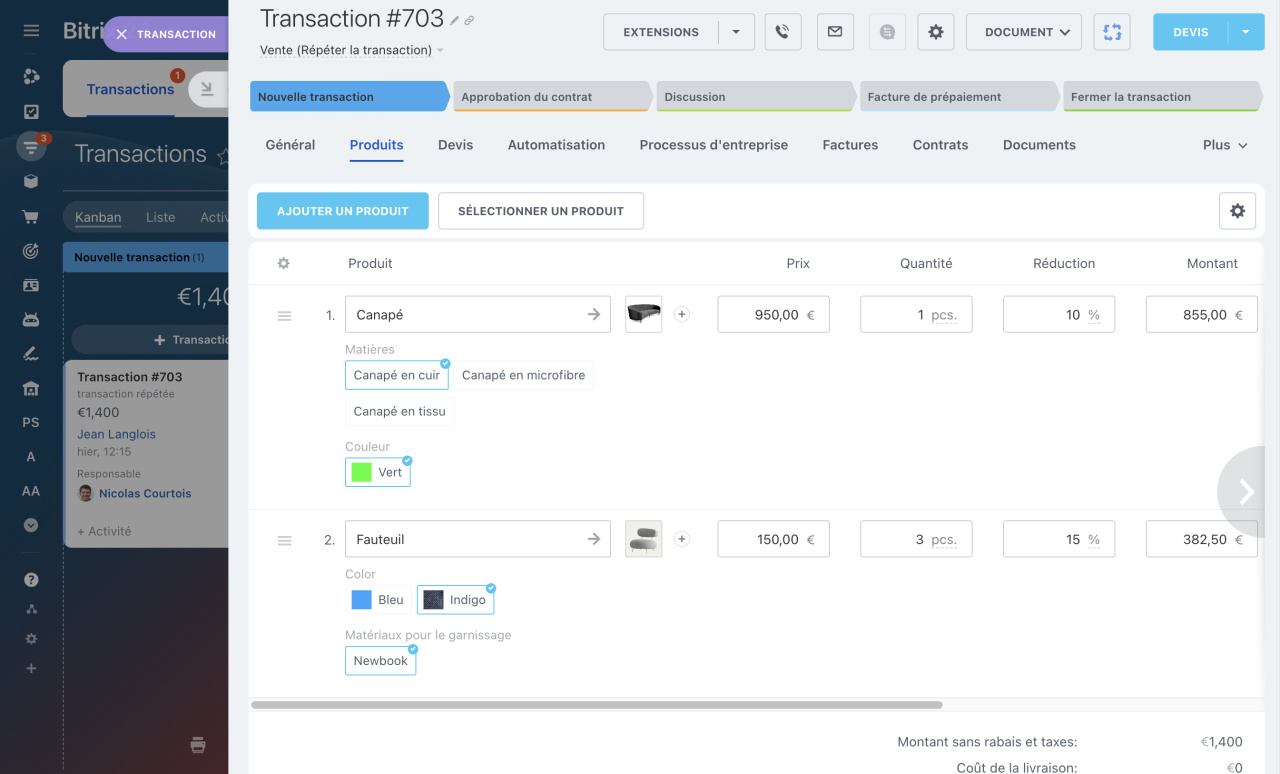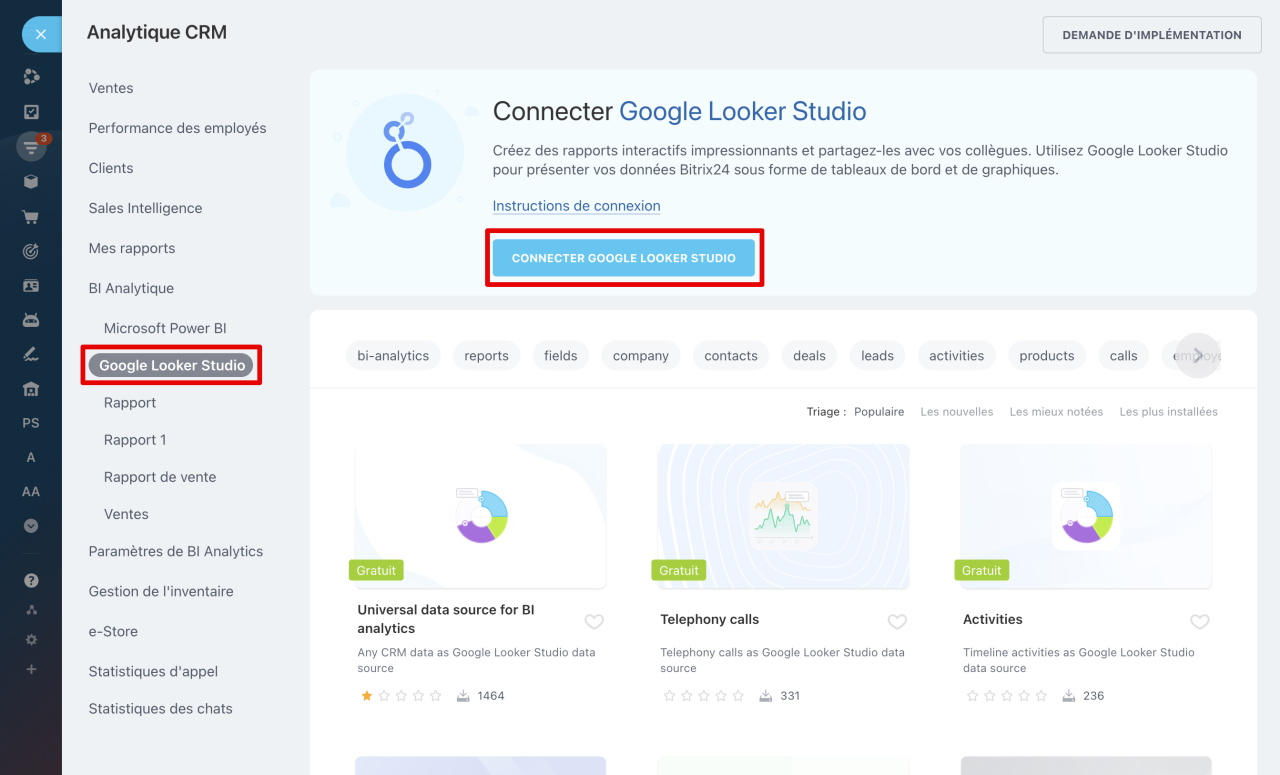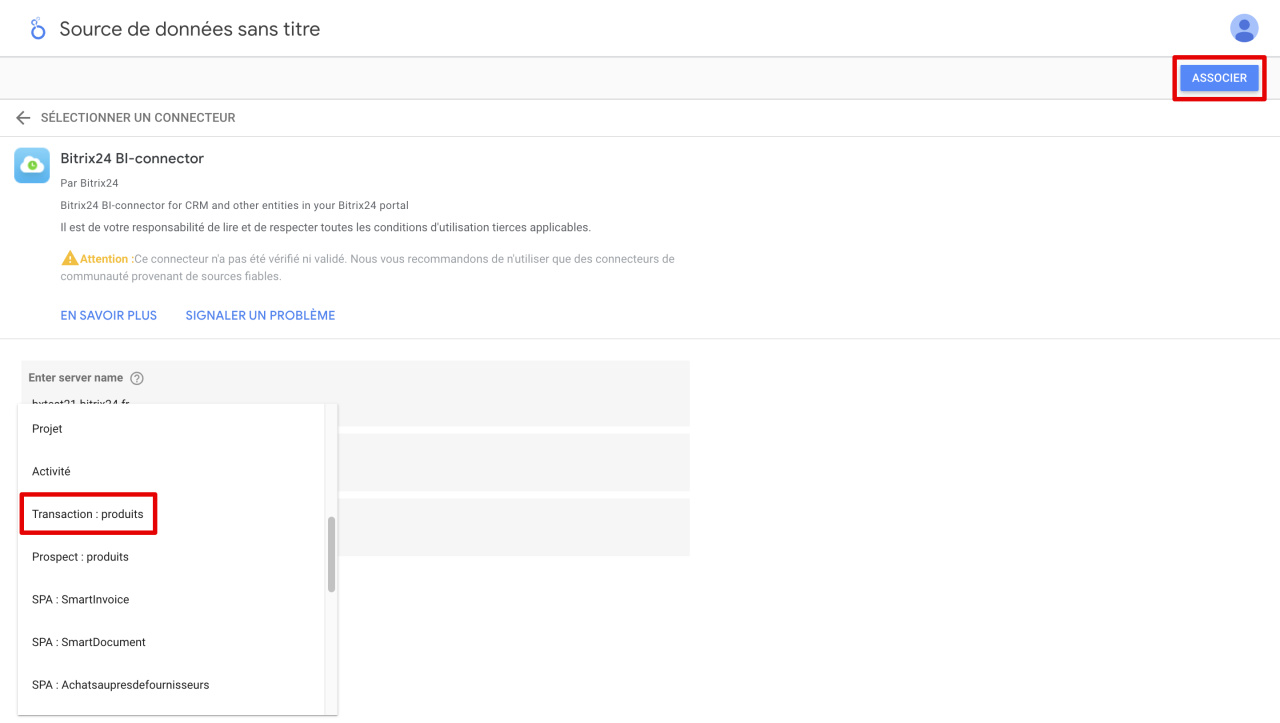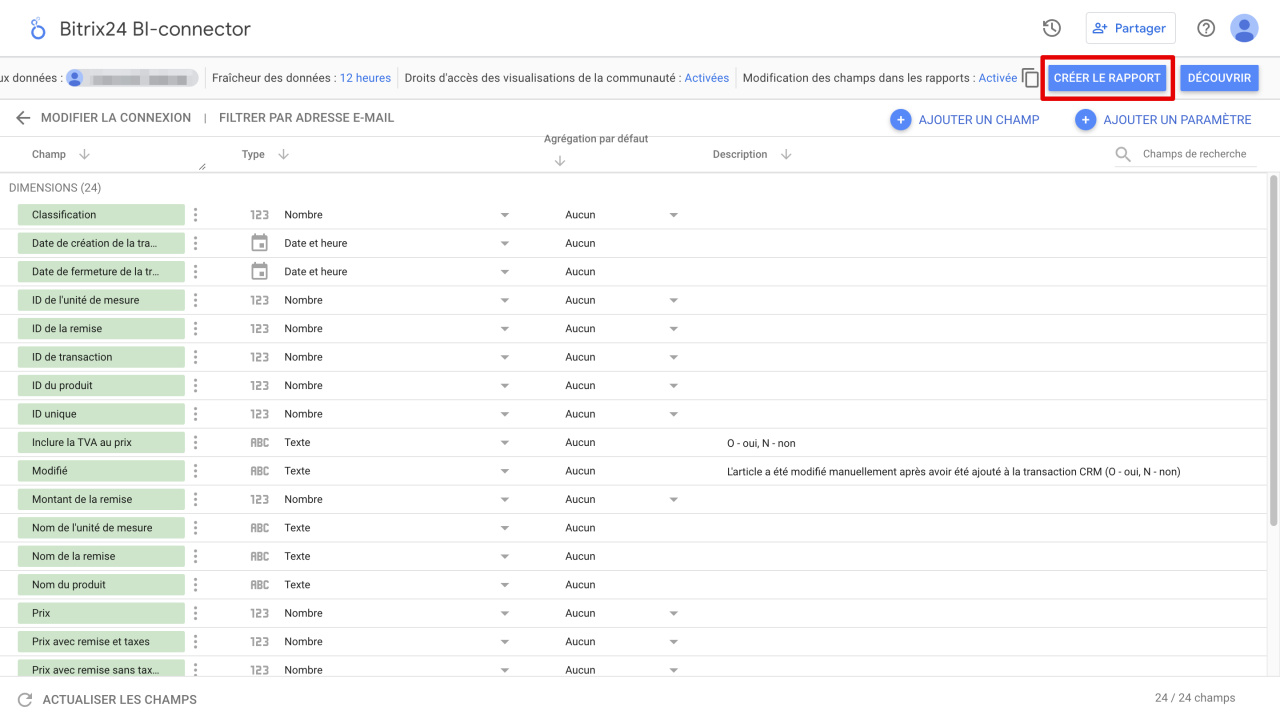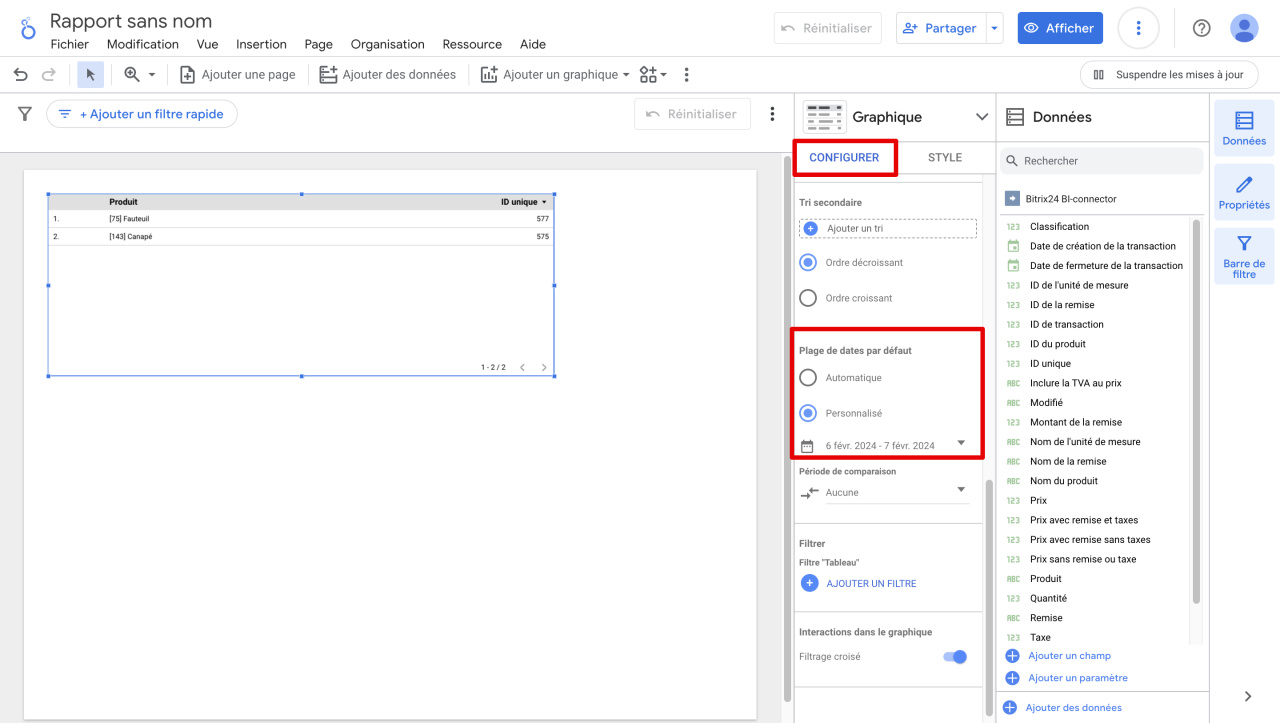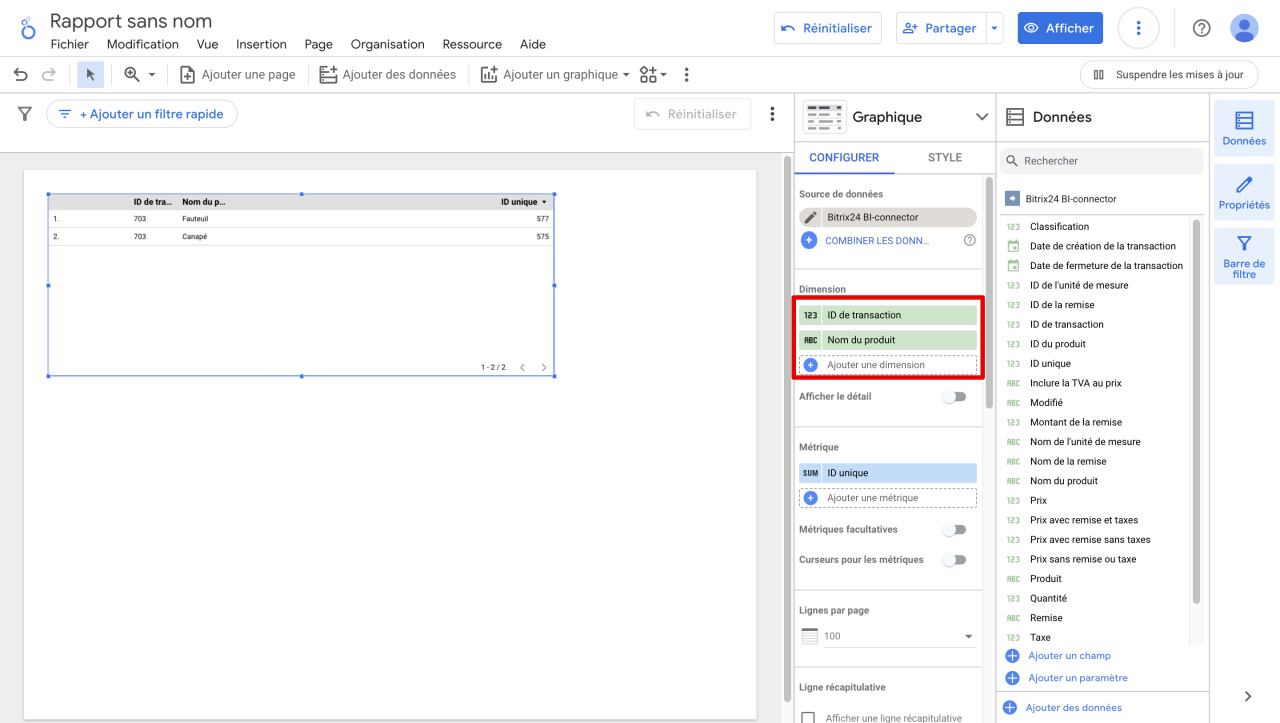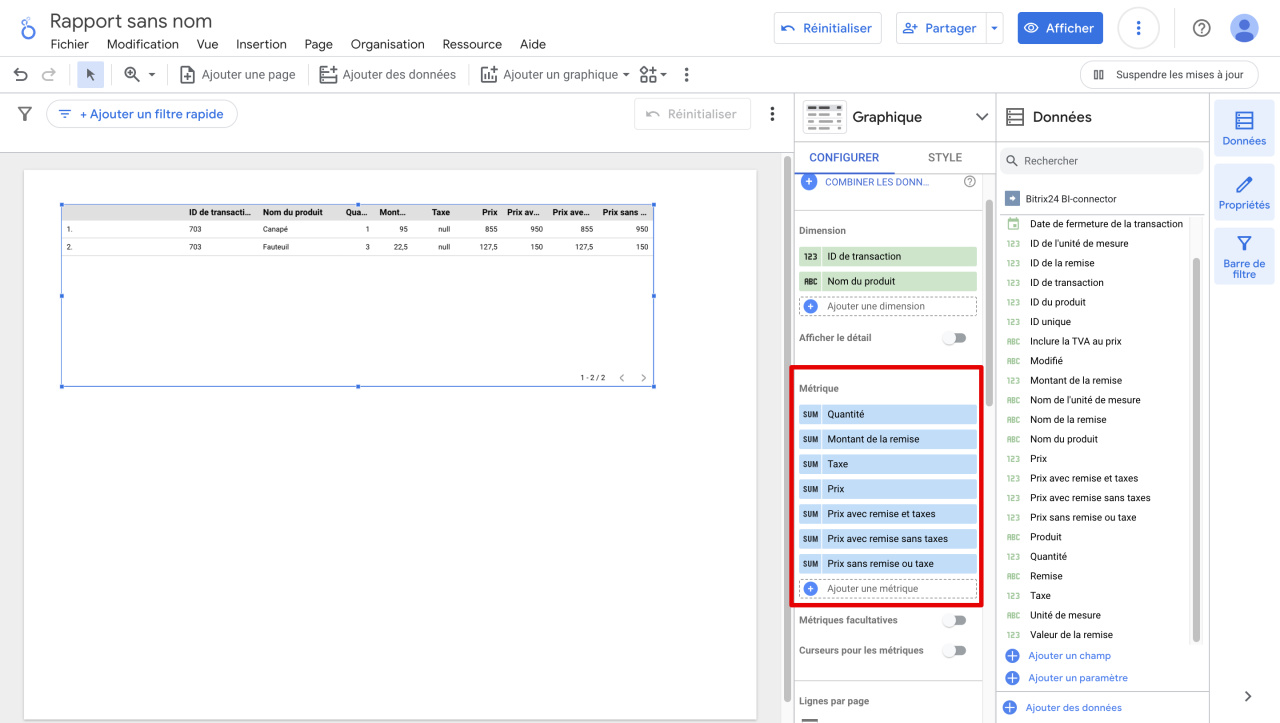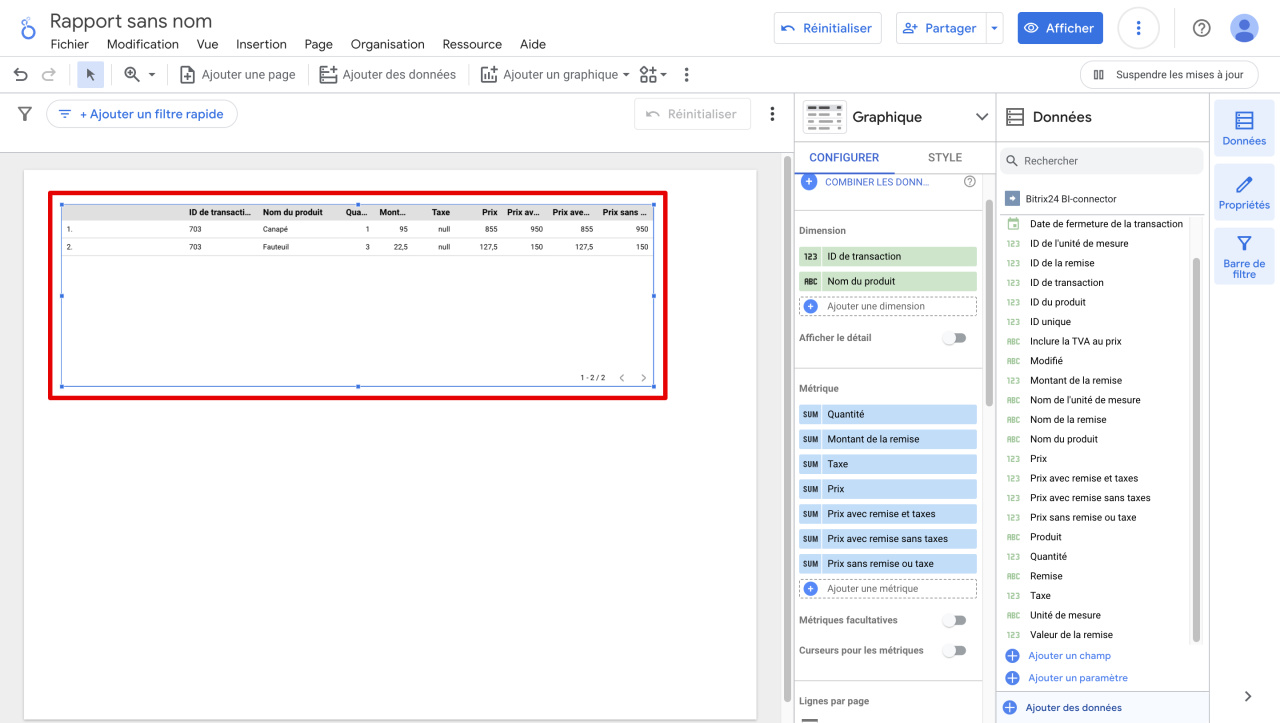Les ensembles de données sur les prospects et les transactions crm_lead_product_row et crm_deal_product_row fournissent des informations détaillées sur le produit au rapport. Les données aideront à créer un rapport qui montrera le chiffre d'affaires de l'entreprise et le nombre de produits vendus. Dans cet article, nous examinerons un exemple des données d'une transaction qui sont transférées vers le rapport Looker Studio.
Accédez à la section CRM et ouvrez le formulaire de transaction.
Le rapport contient les articles, leurs quantités et leurs prix. Si les produits bénéficient de réductions et de taxes, elles seront également affichées dans le rapport.
Accédez à la section CRM - Analytiques - Analyse en temps réel - BI Analytique et cliquez sur Connecter Google Looker Studio.
Comment connecter Google Looker Studio
Looker Studio s'ouvre dans un onglet adjacent. Sélectionnez l'ensemble de données Transaction : produits et cliquez sur Associer.
Description des champs d'entité pour BI-Analytique
Vérifiez quels champs se trouvent dans l'ensemble de données et cliquez sur Créer le rapport.
Le rapport s'ouvre dans l'onglet adjacent. Dans l'onglet Configurer, spécifiez la plage de dates du rapport. Plus la période sélectionnée est longue, plus le rapport sera généré longtemps. Si vous générez un rapport de test, nous vous recommandons de sélectionner les transactions d'une journée.
Gérer le calendrier et intégrer des pages de rapport à partir de Google Looker Studio
Pour voir le nombre de produits dans chaque transaction, déplacez les champs ID de transaction et Nom du produit dans le bloc Configurer.
Ajoutez les champs suivants au bloc Métrique :
- quantité — nombre de produits dans la transaction,
- montant de la remise - le montant total des remises sur la transaction,
- taxe - taux d'imposition,
- prix - différents types de coût des produits, avec et sans taxes et réductions.
En conséquence, vous recevrez un tableau avec le nombre de produits vendus, le montant des taxes et des remises. Ces rapports peuvent également être générés pour les prospects.
Résumé
- Les ensembles de données sur les prospects et les transactions fournissent des informations détaillées sur les produits au rapport. Les données aideront à créer un rapport qui montrera le chiffre d'affaires de l'entreprise et le nombre de produits vendus.
- En conséquence, vous recevrez un tableau avec le nombre de produits vendus, le montant des taxes et des remises.
Articles recommandés :